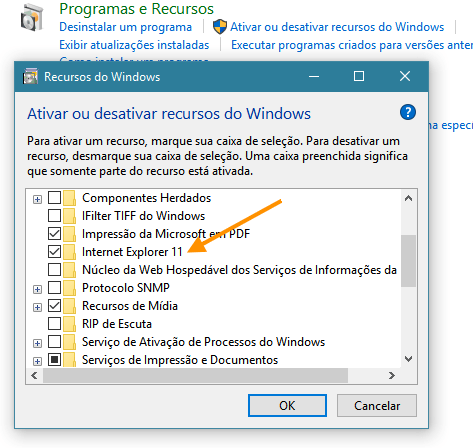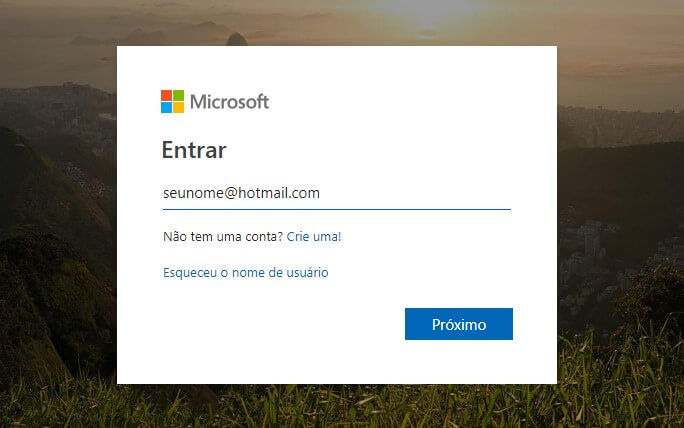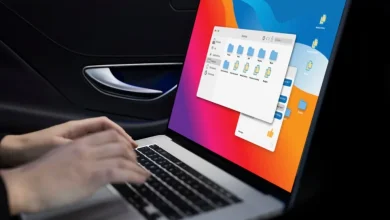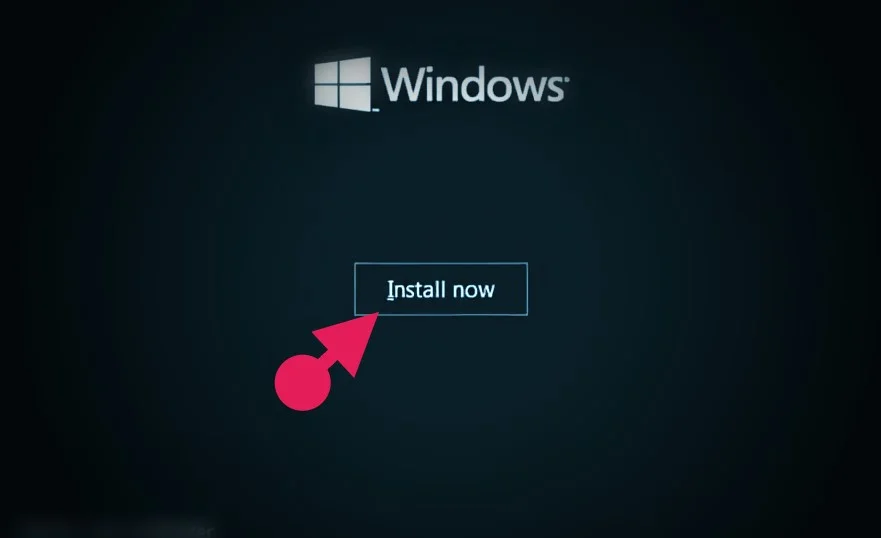Corrigir Problemas de Som No Windows 10
Esta página vai lhe mostrar como corrigir problemas de som no Windows 10. Se você estiver enfrentando problemas de som, com seu Windows 10, aqui vai uma dica imprescindível para acabar com estes inconvincentes.

Veja como corrigir os problemas de som no Windows 10
- Abra Iniciar, digite Gerenciador de Dispositivos, e selecione-o da lista.
- Em Controladores de som, vídeo e jogos, selecione a placa, abra-a, selecione a guia Driver e Atualizar Driver.
- Se o Windows não encontrar um novo driver, procure no site do fabricante e siga as instruções para instalar.
Se isso não funcionar, tente o seguinte: - Desinstale o driver de áudio: abra Gerenciador de Dispositivos, clique com o botão direito – ou toque e segure, no driver e selecione Desinstalar. Reinicie o dispositivo. O Windows tentará reinstalar o driver.

No entanto, se isso não funcionar, tente usar o driver de áudio genérico que vem com o Windows, corrigir problemas de Som. Então, veja como fazer isso:
- Abra o Gerenciador de Dispositivos para começar a corrigir problemas de som no Windows.
- Em seguida, clique com o botão direito do mouse – ou toque e segure, seu driver de áudio > Atualizar Driver.
- Procurar software de driver no computador > Permitir que eu escolha em uma lista de drivers de dispositivo no computador.
- Agora, selecione Dispositivo de Áudio de Alta Definição. Logo depois, selecione Avançar e siga as instruções para instalar.
Aguarde até o final da instalação e feche todas as janelas.
Depois de corrigir problemas de Som no Windows, se precisar reinicie seu computador. No site da Microsoft, encontramos este tutorial, para o caso de você ainda ter dúvidas. Enfim, se tiver dificuldades para fazer esta correção no som no Windows 10. Às vezes os problemas relacionados a som nos computadores com Windows não estão apenas no Driver, mas esta é a solução mais popular.